O iStat Menus é o melhor aplicativo que conheço para monitorar o Mac: consumo de memória, CPU e disco, tráfego da rede, temperatura, entre outros. Você pode escolher exatamente o que quer monitorar e ele cria novos itens lá no menu, no canto superior direito da tela. Com um clique em cada um deles você obtém mais informações. Rápido e prático, uso há anos.
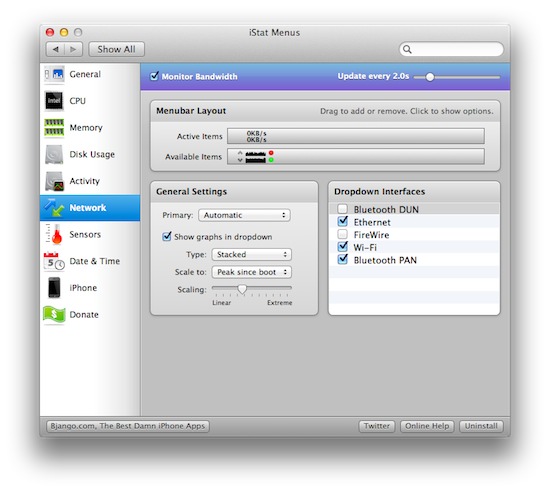
Este aplicativo era gratuito até a sua versão 2.0. Depois lançaram a versão 3, cobrando 16 dólares por ela. Mas hein? Como a versão 2 gratuita funcionava 100% para mim, continuei com ela. Uso desde a época do Leopard, e tudo continuou funcionando perfeitamente quando atualizei o sistema para o Snow Leopard, e mais recentemente, para o Lion.
Porém, ignorando a sabedoria popular que “time que está ganhando não se mexe”, e certo de que eu iria me arrepender dessa decisão rapidamente, resolvi:
— Vou instalar o Lion novamente.
— O quê???
— E dessa vez, vou fazer uma instalação limpa, do zero, com HD formatado.
— Para! Você só pode estar brincando, né?
— E tem mais: sem usar o Assistente de Migração! Vou reinstalar e reconfigurar os programas um por um para deixar o sistema o mais ágil possível.
Viu só, eu praticamente me ajoelhei e clamei aos céus: Manda-me todo tipo de problemas, Senhor!
Resultado: feita a reinstalação, dentre os vários problemas que enfrentei para voltar a minha máquina ao estado anterior, o iStat Menus foi um que não voltou à vida. Mórreu.
Mas como ele funcionou quando eu atualizei do Snow pro Lion e agora não funciona mais com a instalação limpa? Bem, a explicação é nerd e chata, poupar-lhe-ei. O que importa é que a solução é muito simples: basta atualizar um único arquivo para uma versão mais recente e tudo volta a funcionar 100%.
Então, se você era usuário do iStat Menus 2 e ele parou de funcionar no Lion, ou se você vai querer começar a brincar com ele agora, siga estes passos:
- Instale o iStat Menus versão 2.0.
- Encerre o aplicativo Preferências do Sistema.
- Baixe a versão mais recente do MenuCracker.
- Abra o arquivo
MenuCracker-2.2.dmg - Copie o
MenuCracker.menupara a pasta/Library/Application Support/iStat local/extras/, sobrescrevendo a versão antiga dele. - Abra as Preferências do Sistema e aproveite o iStat Menus!
Não se assuste com o nome MenuCracker, não é vírus nem nada do tipo. Ele é um componente usado por vários aplicativos que precisam se inserir lá na barra de menus.